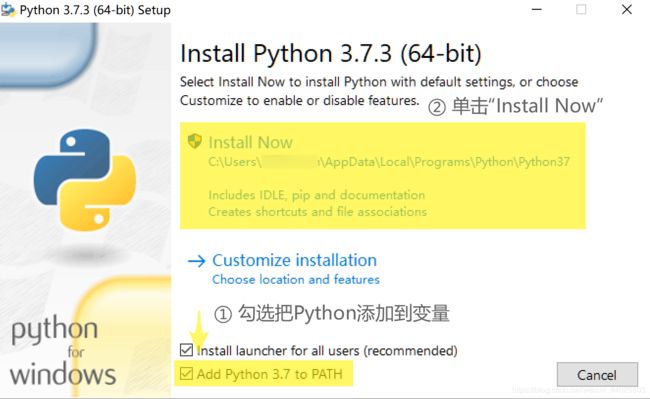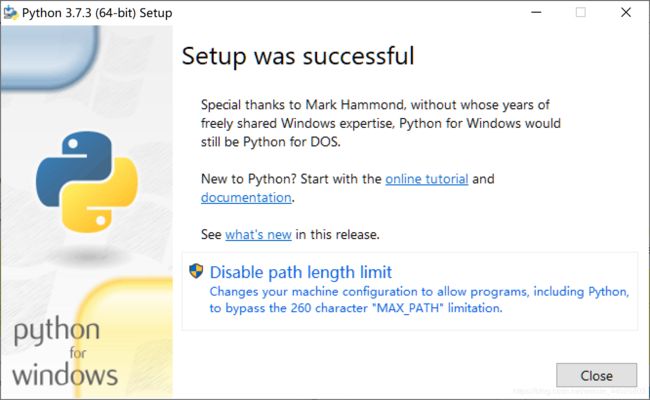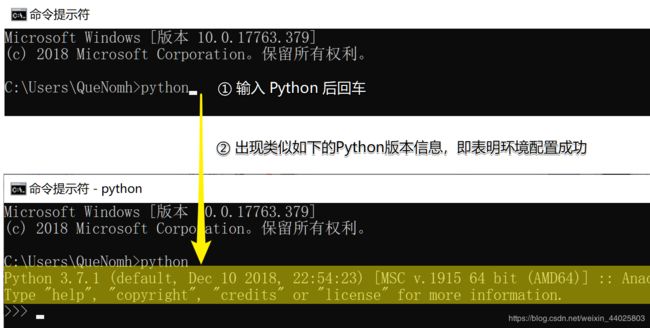1. Python3基础丨一份超级详细的Python入门安装全过程图文详解
1. Python环境的搭建
本篇将以图文并茂的方式详细介绍安装Python的方法,目的在于为更多像我当初一样的计算机零基础的自学者写一份超详尽的安装引导文章!直接进入正题:
本文将分五步来说明:
**下载 Python → 安装Python → 检查环境 → 安装完成!
第一步:下载Python
首先去Python官网下载文件,打开如下网页:
https://www.python.org/
然后将鼠标放到 Downloads 处选择适合你系统的Python,我们在这里以 Windows 为例:
将会跳出如下界面,我们要根据我们电脑系统位数选择下载 64位(x86-64) 的还是 32位(x86) 的。可以回到电脑桌面,右键 此电脑/我的电脑 , 点击 属性 查看,即可知道系统位数:

在知道了系统位数后我们回到刚才Python官网的下载页面,选择下载Python2还是Python3(具体Python2和Python3的区别,见文章:),下载Python3则去寻找 Download …… executable installer 的字样,下载Python2的则去寻找 Download Windows 系统位数 MSI installer 字样对应点击。
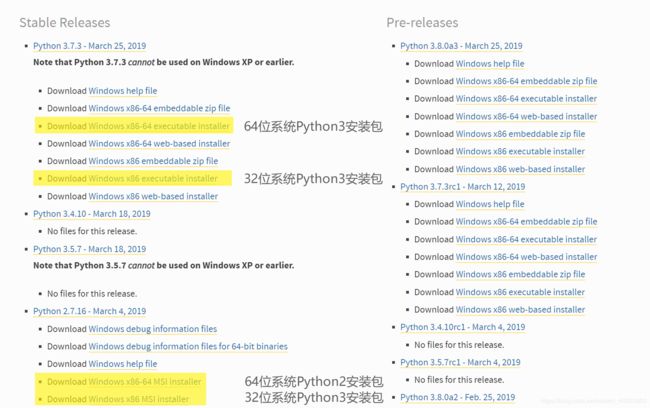
第二步:安装Python
在这里我们以 64位电脑的 Python3 为例:我们点开 Download Windows x86-64 executable installer ,会弹出下载窗口,下载打开即可。注意两步:
- 勾选 Add Python 3.* to PATH 将Python添加到变量
- 点击 Install Now 开始安装。
第三步:检查环境变量
我们在开始在开始图标上右键选择 运行(R) ,在弹出的窗口中输入: cmd 后回车:

在弹出的 命令指示符 窗口中输入: python ,出现类似如下的Python版本信息即环境配置成功:
若返回类似如下信息则说明环境配置失败,需要重新对环境变量进行手动配置:
'python' 不是内部或外部命令,也不是可运行的程序或批处理文件。
手动配置方法:
在开始菜单找到并选中 Python 3.(64-bit) ,选中 更多 ,点开 打开文件位置 。这时候会弹出一个存放快捷方式的路径,我们要找到快捷方式链接到的真实地址。所以继续选中 Python 4.(64-bit) 右键点击 打开文件所在位置 ,此时弹出的路径便是Python在我们计算机中安装的真实地址。
具体的操作可以参考下图:
得到Python安装地址地址后,我们回到桌面。选中 此电脑/我的电脑 右键单击,左键点击 属性 。在弹出的窗口中的左侧找到 高级系统设置 左键单击,在弹出的窗口中继续左键单击 系统环境 。在弹出来的窗口下方找到 Path ,左键单击选中后单击下方的 编辑 。在最后弹出的窗口里单击 添加 ,将我们刚才复制的地址粘贴进入,点击 确定 即可配置成功。
具体的操作可以参考下图:
此时我们再在开始图标上右键选择 运行(R) ,在弹出的窗口中输入 cmd 后回车。在弹出的 命令指示符 窗口中输入: python ,出现类似如下的Python版本信息即环境配置成功:
第四步:在哪写代码?
我们写代码需要一个编译器,当我们从Python官方安装后即得到一个官方自带的编译器,即:Python Shell,我们可以通过开始菜单中找到 开始 → Python 3.* → IDLE(Python 3.* 64-bit) 点开运行,我们就可以在这里敲代码了:
当然安装Python后,通过在命令指示符下输入 cmd 后打 python 也可以直接进入到Python的环境里直接编写代码。
执行的时候,按下 F5 就可以执行程序了。同样,当我们编写python代码后,保存会得到一个后缀名为 .py 的文件,只要打开 IDLE 后点击 File → Open 选中相应的文件,按 F5 就可以运行了。
到这一步,你的Python安装就全部完成了!点击下面的链接可以看本教程全部文章: